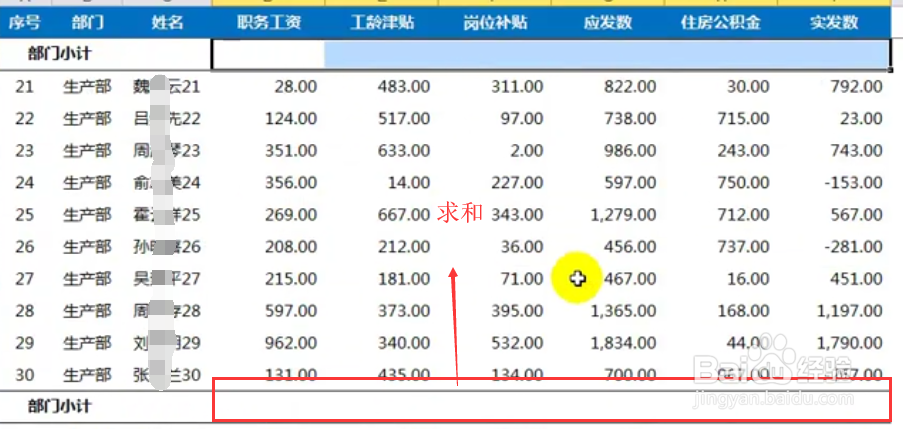Excel中如何快速的分类求和
1、首先我们先来看一下要分类求和的列表数据,如下图所示,需要快速的对每个列进行求和
2、接下来我们选中要求和的列,如下图所示,注意别多选或者少选了
3、然后我们按CTRL和G的组合键,这个时候会弹出定位界面,我们要点击定位条件按钮,如下图所示
4、在弹出的定位条件里面,我们选择空值选项,如下图所示,然后点击确定按钮
5、这个时候鼠标的焦点会自动聚焦到第一个单元格里面,如下图所示
6、然后我们按一下CTRL和等号组合键,然后按回车键,你会发现所有的分类项都自动算出来了
7、综上所述,快速的对Exce盟敢势袂l里面的分类列求和主要先找到空白处,然后通过Ctrl+等号组合键就可以自动带出来要的值了。
声明:本网站引用、摘录或转载内容仅供网站访问者交流或参考,不代表本站立场,如存在版权或非法内容,请联系站长删除,联系邮箱:site.kefu@qq.com。
阅读量:21
阅读量:46
阅读量:60
阅读量:73
阅读量:66